Sistemul de operare Windows 10 include un director prestabilit pentru stocarea tuturor fotografiilor. Totuși, menținerea tuturor imaginilor într-un singur loc se dovedește adesea o provocare. De exemplu, fotografiile descărcate de pe internet pot rămâne în directorul „Descărcări”, iar altele pot fi împrăștiate în diverse subfoldere. Prin urmare, cum putem identifica toate fotografiile stocate pe un dispozitiv cu Windows 10?
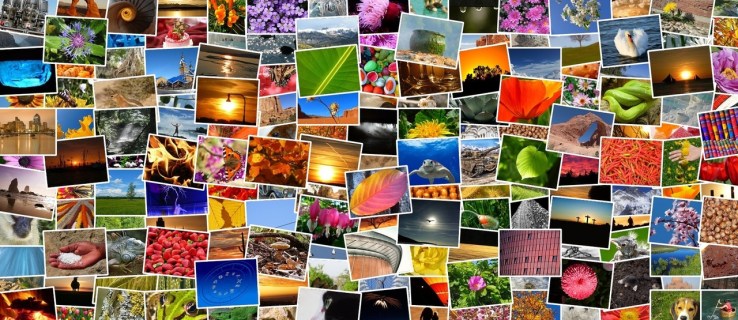
Vestea bună este că există soluții. În acest ghid, vom ilustra cum poți localiza rapid toate imaginile de pe dispozitivul tău Windows 10, în doar câțiva pași.
De ce este dificilă gestionarea centralizată a fotografiilor în Windows 10?
Windows 10 aduce o serie de caracteristici inovatoare față de versiunile anterioare ale sistemului de operare Windows. Cu toate acestea, dezvoltatorii Microsoft nu au reușit să implementeze o metodă eficientă de stocare centralizată a fotografiilor. Windows 10 plasează imaginile în locații diferite, în funcție de sursa acestora.
Această problemă nu este exclusiv legată de Windows. Anumite aplicații și servicii terțe contribuie la aceasta. Unele încearcă să mențină ordinea, dar altele, precum Dropbox, OneDrive, sau anumite aplicații de editare foto, pot stoca fotografiile în directoarele proprii. Astfel, ne trezim cu fotografii distribuite în diferite locații de pe hard disk, iar găsirea lor devine complicată.
Cu toate acestea, nu este un caz pierdut. Poți localiza manual toate fotografiile sau poți utiliza aplicația Foto din Windows 10. Trebuie însă să fii pregătit să investești timp, mai ales dacă deții sute sau mii de imagini.
Cum să găsești toate imaginile pe dispozitivul tău cu Windows 10
Aplicația Foto din Windows 10 nu este perfectă, dar reprezintă un instrument de gestionare foto destul de avansat. De exemplu, include un algoritm de analiză facială, care permite gruparea fotografiilor unei anumite persoane, denumită „Persoane”. Această funcție este utilă atunci când dorești să găsești toate fotografiile unei persoane anume. Imaginează-ți, de exemplu, că trebuie să găsești manual toate fotografiile de nuntă în care apare mirele.
Poate aplicația Foto să grupeze toate fotografiile într-un singur loc? Nu este foarte probabil, dar este cu siguranță cel mai util instrument de căutare a fotografiilor în Windows 10. Iată cum o poți folosi pentru a localiza imaginile din diferite locații:

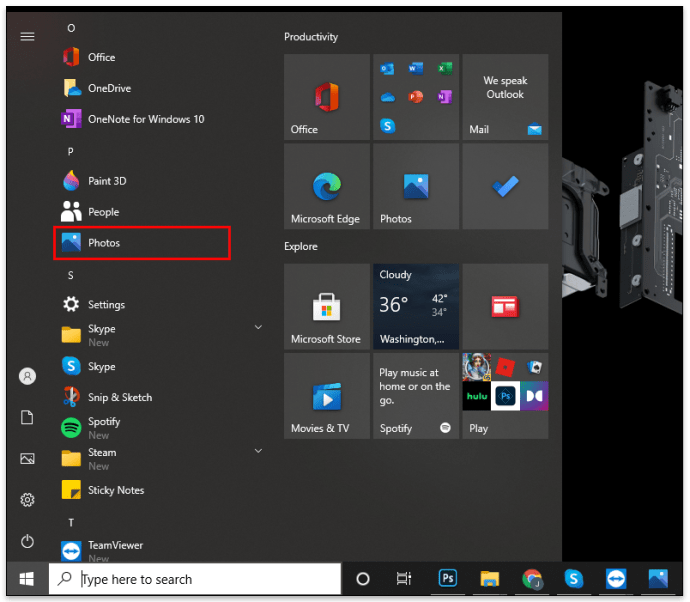
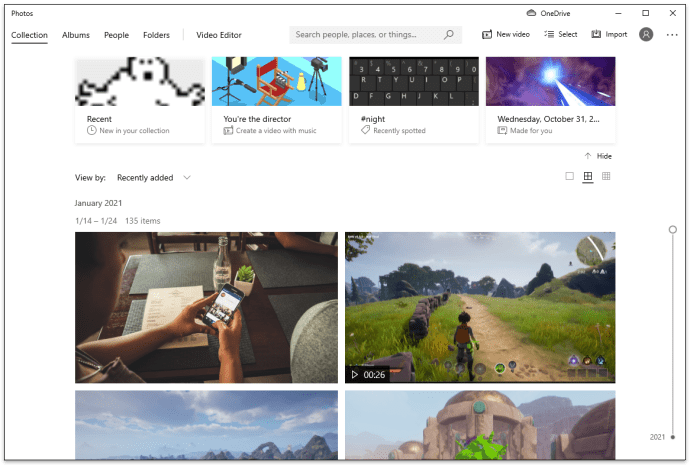
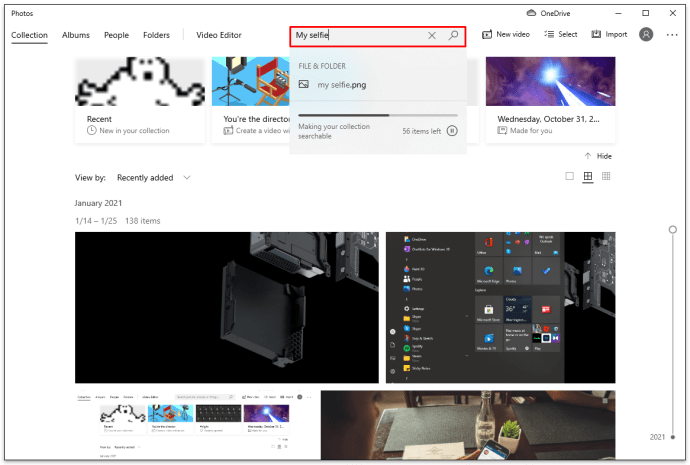
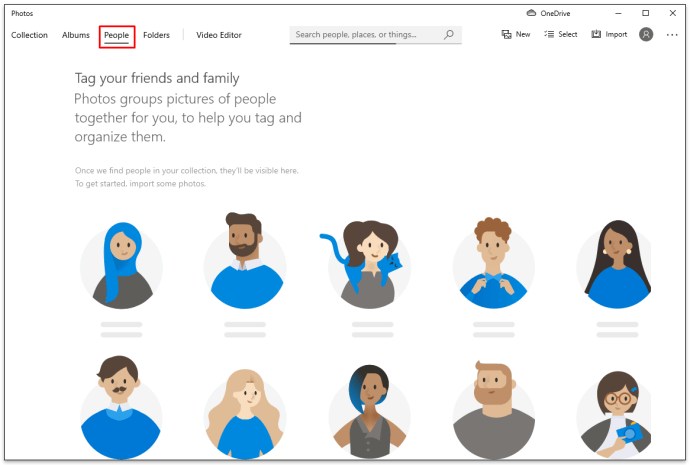
Pentru a naviga mai rapid printre fotografii, poți micșora dimensiunea miniaturilor, apăsând pe simbolul dreptunghiular subdivizat din colțul din dreapta sus.
Cum să găsești toate fotografiile stocate pe un calculator cu Windows 10
Dacă aplicația Foto nu te ajută, există o altă metodă pentru a găsi toate fotografiile de pe dispozitivul tău:

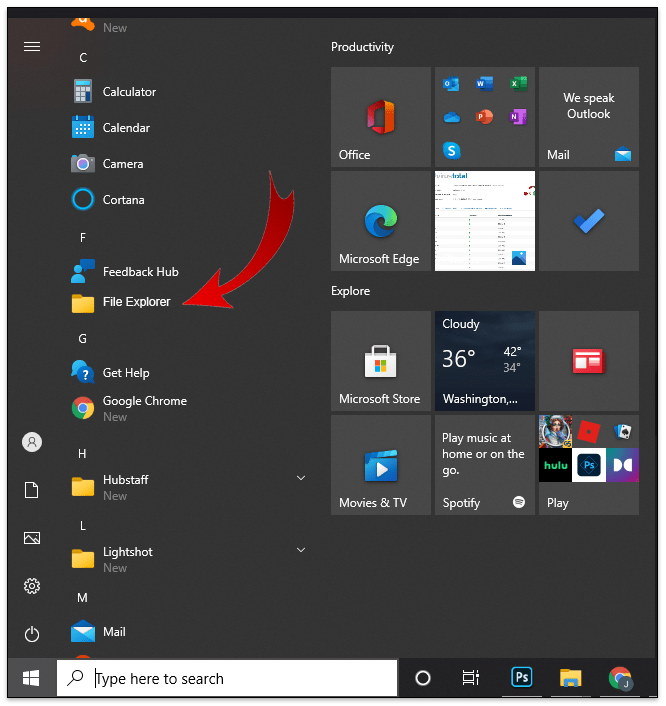
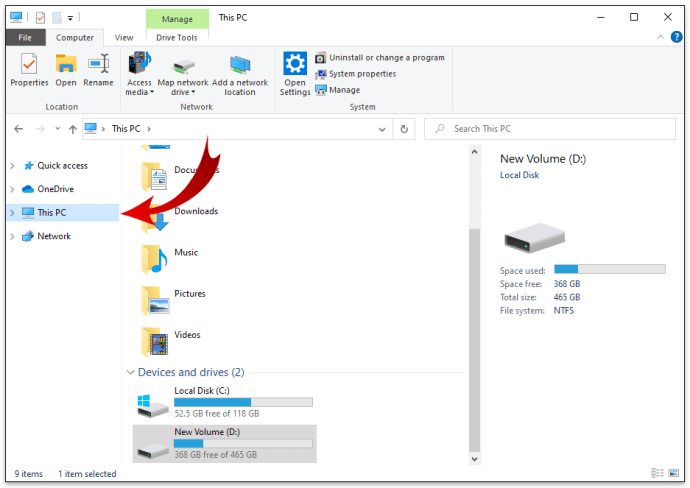
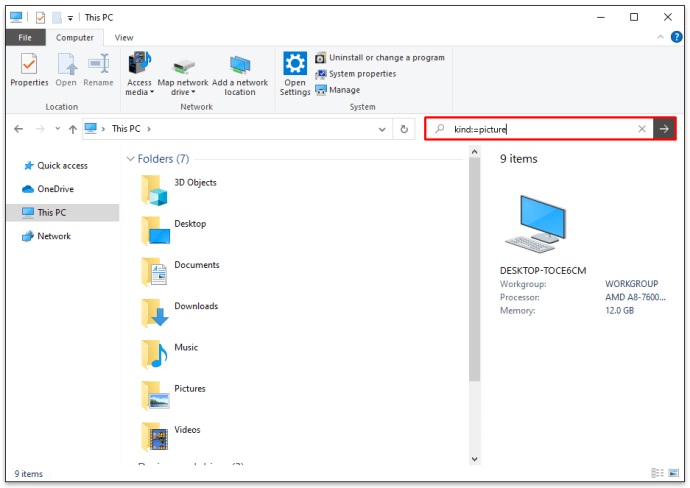
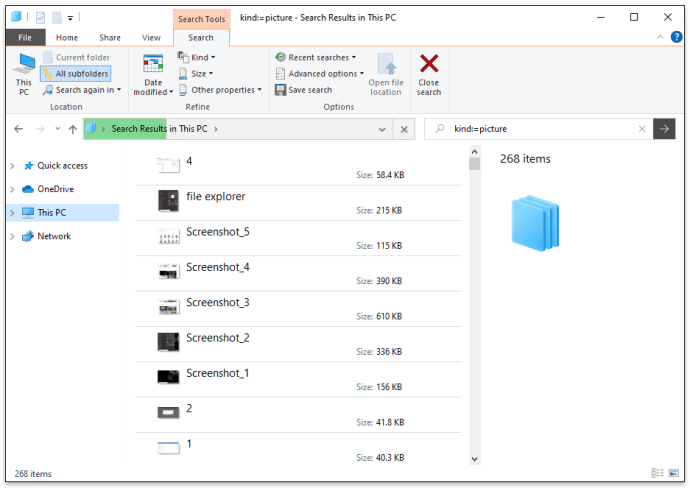
Un avantaj important al acestei metode este că identifică imaginile stocate în toate formatele, inclusiv JPEG, PNG, PDF, GIF, BMP și altele. Pentru a afla locația unui fișier în rezultatele căutării, apasă click dreapta pe el și apoi alege Deschide locația fișierului.
Cum să găsești manual toate fotografiile
În loc de a căuta soluții complicate, poți încerca și o abordare manuală:
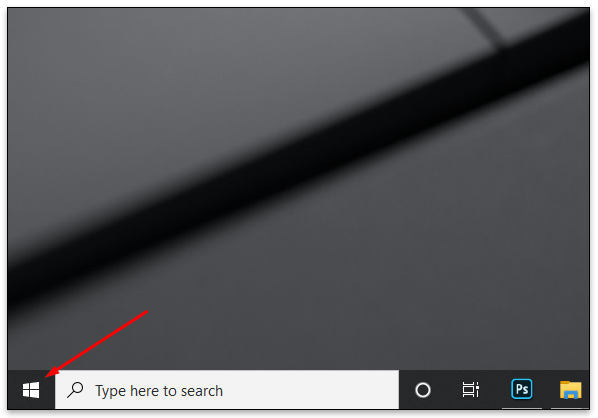
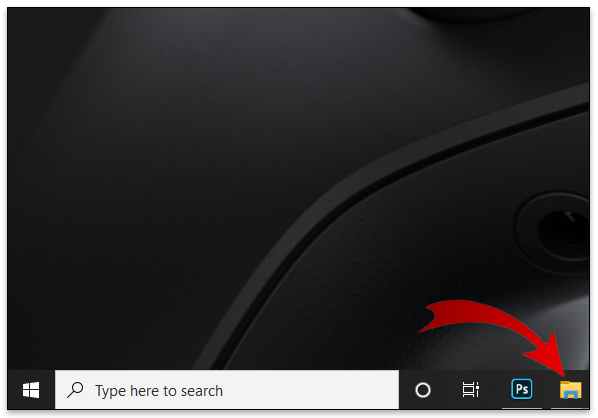

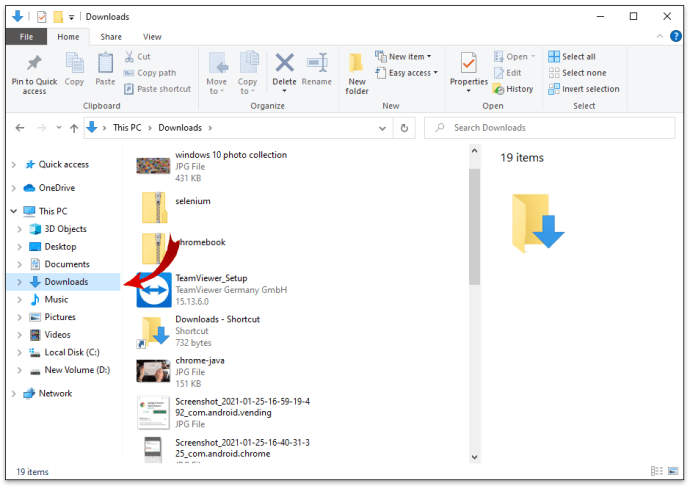
Întrebări frecvente suplimentare
Cum găsesc imaginile ascunse de pe computerul meu?
Aplicația Foto din Windows 10 reprezintă un instrument eficient pentru localizarea imaginilor ascunse. Algoritmii săi afișează imaginile din diferite locații într-o singură colecție.
1. Pentru a utiliza aplicația Foto, apasă pe simbolul Windows, situat în colțul din stânga jos, apoi alege Fotografii din meniul Start.
2. Toate fotografiile de pe computer vor fi accesibile prin intermediul acestei aplicații.
Cum îmi pot organiza fotografiile în Windows 10?
• Asociază etichete fotografiilor importate
Atunci când imporți fotografii de pe cameră sau de pe un alt dispozitiv de stocare, Windows îți va solicita să le etichetezi. Folosește această ocazie pentru a adăuga câteva cuvinte-cheie care te vor ajuta să-ți amintești despre ce este vorba în acel set de imagini.
• Separă manual fișierele provenite din sesiuni foto diferite
Nu salva toate fotografiile într-un singur director. Creează un director nou pentru fiecare sesiune foto și acordă-i un nume unic.
• Redenumește întotdeauna fotografiile
În loc de a salva fotografiile cu numele generate automat de cameră (ex: DG121, DG123, DG124 etc.), găsește denumiri memorabile și relevante. De exemplu, dacă ai fost în vacanță în Bahamas, poți redenumi fotografiile ca Bahamas1, Bahamas2, Bahamas3 etc.
O căutare simplă
Deși Windows 10 nu oferă o soluție ideală, dispune de funcții care, combinate, te pot ajuta să recuperezi fiecare imagine salvată pe dispozitivul tău. Majoritatea utilizatorilor preferă să folosească aplicația Foto. Chiar dacă aceasta nu funcționează pentru tine, acum ai la dispoziție metode alternative, datorită acestui ghid. Nimic nu te împiedică să începi imediat o căutare.
Ce metodă folosești pentru a găsi imaginile ascunse sau deplasate de pe computer? Împărtășește-ți experiența în secțiunea de comentarii de mai jos.